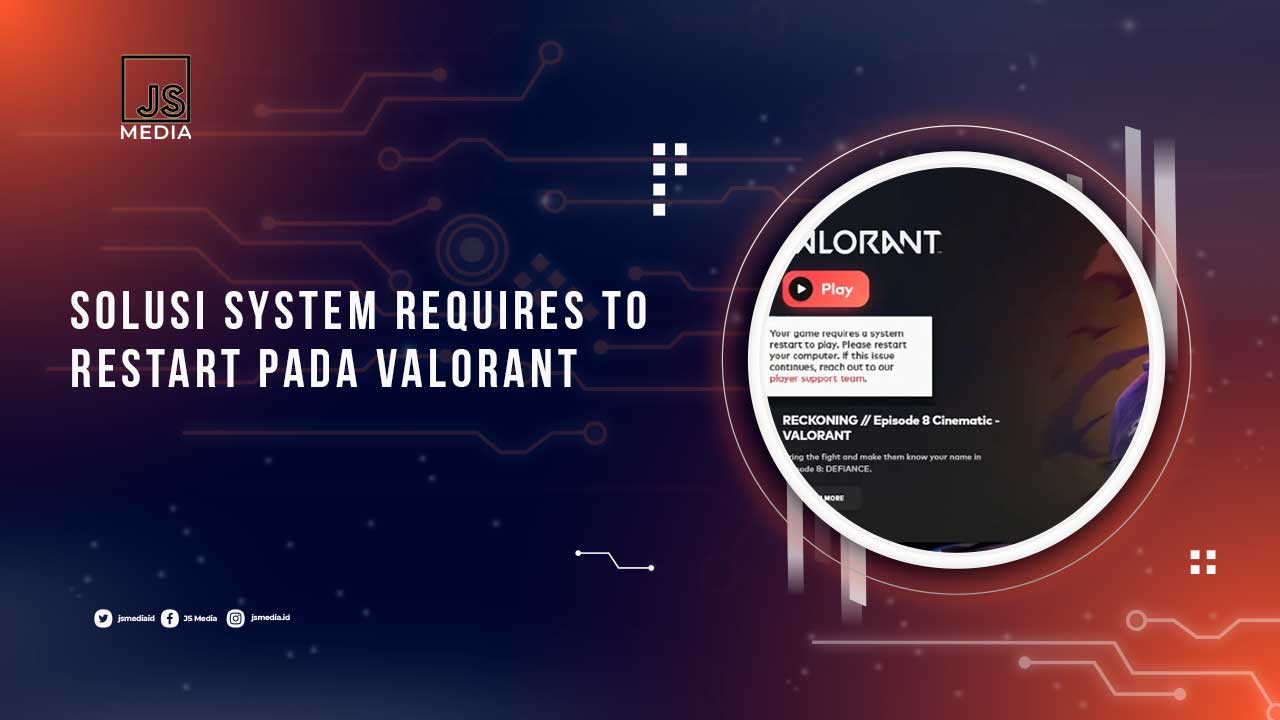Pernahkah ketika kalian sedang asyik bermain Valorant, namun tiba-tiba di layar muncul pesan error ‘System Requires to Restart‘? Biasanya, ketika kalian ingin membuka game dengan klik pada launcher, ada error dengan pesan “Your game requires a system restart to play. Please restart your computer. If this issue continues, reach out to our player support team.”
Pastinya hal tersebut akan sangat mengganggu, apalagi jika terjadi terus-menerus dan berulang. Maka dari itu, kita harus segera cari tahu apa penyebab serta bagaimana cara untuk mengatasi masalah yang satu ini. Supaya kita bisa melanjutkan aktivitas bermain Valorant dengan lancar tanpa kendala.
Tips Menghilangkan Error System Requires to Restart Valorant
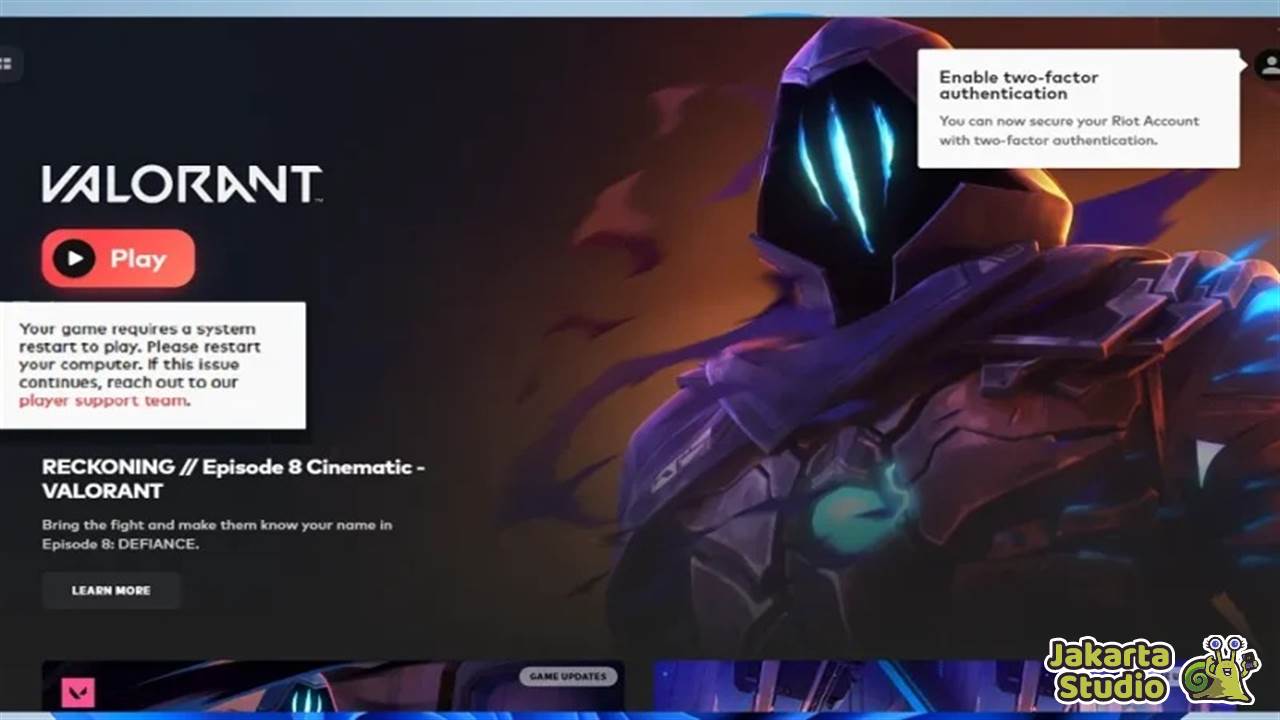
Biasanya, error semacam ini disebabkan oleh beberapa hal, diantaranya sebagai berikut :
- Masalah Koneksi Internet: Koneksi internet yang tidak stabil atau terputus dapat menyebabkan masalah saat memuat atau menjalankan launcher Valorant.
- Masalah pada Riot Vanguard: Riot Vanguard, yang merupakan bagian dari sistem keamanan Valorant, mungkin mengalami masalah yang membuat perlu dilakukan restart.
- Masalah pada Riot Client: Riot Client, yang bertanggung jawab untuk mengatur game dan pembaruan, mungkin mengalami masalah yang memicu pesan tersebut.
- Data Game Bermasalah: File atau data yang terkait dengan permainan mungkin rusak atau tidak lengkap, menyebabkan kesalahan yang memicu pesan “System Requires to Restart”.
- Faktor Lain: Beberapa faktor lain seperti konfigurasi sistem yang tidak tepat, konflik dengan perangkat lunak lain, atau masalah pada perangkat keras juga dapat menjadi penyebab pesan tersebut.
Untuk mengatasinya, kalian bisa mencoba beberapa tips trik yang sudah Jakarta Studio rangkum berikut ini :
1. Restart PC atau Laptop
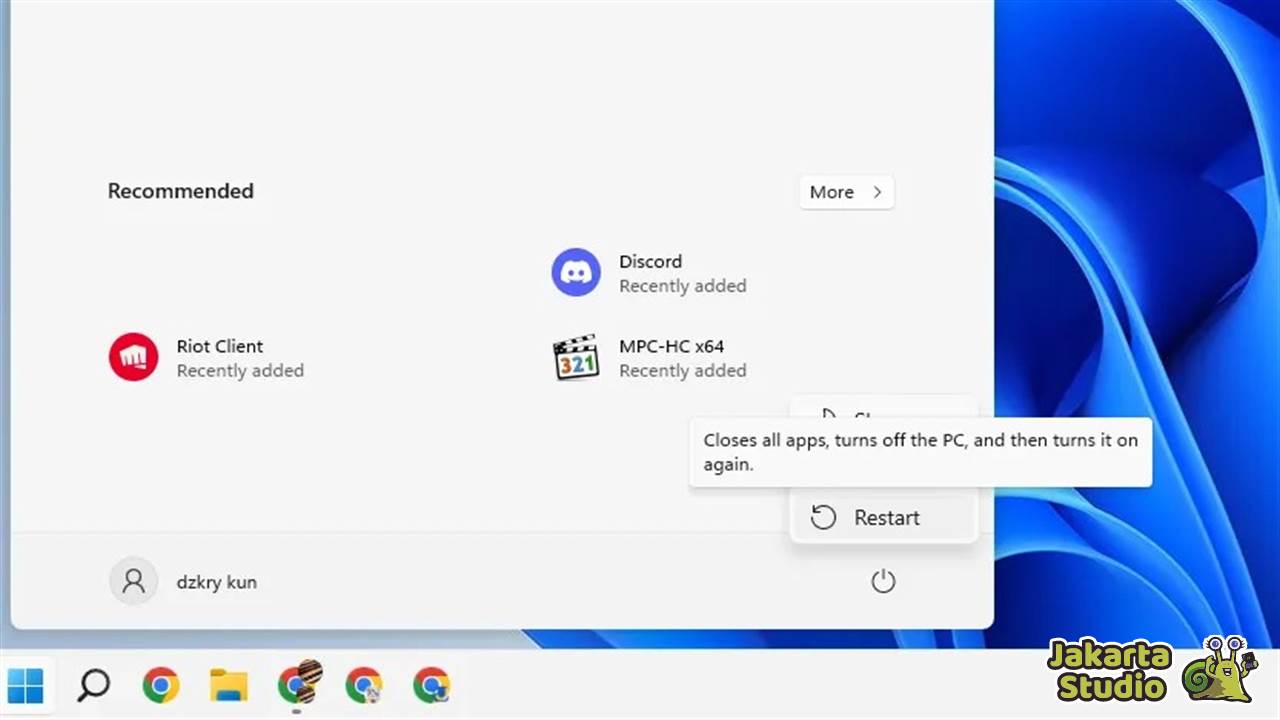
Merestart PC atau laptop merupakan langkah awal yang sering disarankan ketika menghadapi pesan “System Requires to Restart” saat bermain Valorant. Tindakan yang tampaknya sederhana ini dapat efektif memperbaiki berbagai masalah mendasar yang mungkin menyebabkan gangguan dalam game. Berikut penjelasan bagaimana cara untuk melakukannya:
- Simpan semua pekerjaan yang sedang berlangsung dan tutup semua aplikasi yang sedang dibuka untuk mencegah kehilangan data.
- Klik menu “Start” atau tekan tombol Windows pada keyboard kalian.
- Pilih ikon daya, biasanya terletak di pojok kiri bawah layar.
- Pilih opsi “Restart” dari menu daya.
- Tunggu perangkat kalian untuk mati dan restart. Proses ini mungkin memerlukan beberapa saat.
- Setelah PC atau laptop kalian telah merestart, buka kembali Valorant kalian.
- Cek apakah pesan “System Requires to Restart” masih muncul atau sudah hilang.
2. Cek Koneksi Internet
Memeriksa koneksi internet juga merupakan hal penting saat kalian melihat pesan “System Requires to Restart” dalam Valorant. Koneksi yang tidak stabil dapat menyebabkan masalah saat memuat atau menjalankan permainan. Untuk memeriksanya, silahkan ikuti panduan berikut :
- Pastikan koneksi internet kalian berfungsi dengan membuka browser atau melakukan tes kecepatan.
- Periksa sinyal Wi-Fi atau kabel jaringan apakah dalam kondisi yang bagus.
- Coba ganti koneksi internet jika masalah masih terus berlanjut.
3. Restart Riot Client
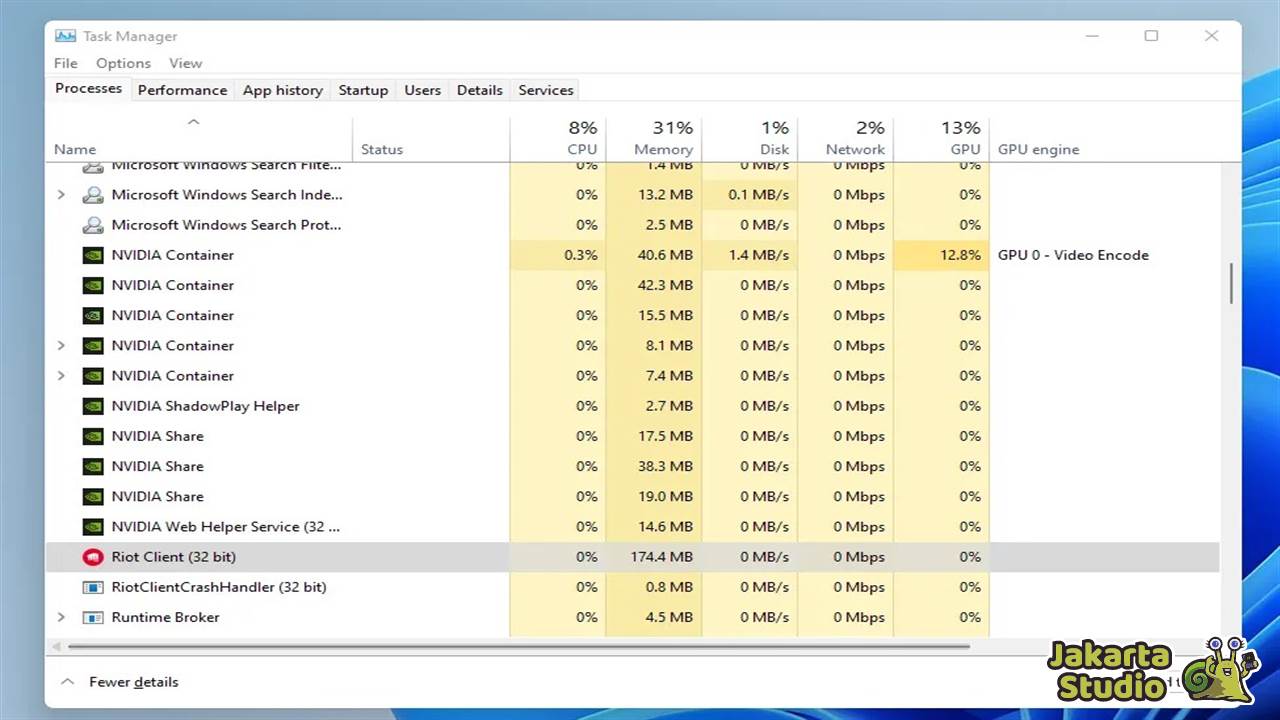
Mereset ulang Riot Client adalah langkah troubleshooting alternatif untuk mengatasi pesan “System Requires to Restart” di Valorant. Riot Client bertugas mengelola berbagai aspek permainan Valorant. Dan dengan meresetnya, mungkin bisa membantu untuk mengatasi berbagai macam error yang ada. Berikut adalah cara untuk melakukannya:
- Tekan Ctrl + Shift + Esc pada keyboard untuk membuka Task Manager.
- Di Task Manager, beralih ke tab “Proses”.
- Gulir melalui daftar proses dan temukan “Riot Client”.
- Klik kanan pada “Riot Client” dan pilih “Akhiri Tugas” dari menu konteks.
- Jika diminta untuk mengonfirmasi, klik “Akhiri Tugas” lagi.
Setelah mengakhiri tugas Riot Client, buka kembali Valorant. Riot Client akan secara otomatis restart, yang mungkin dapat menyelesaikan masalah yang menyebabkan pesan “System Requires to Restart”.
4. Uninstall Riot Vanguard
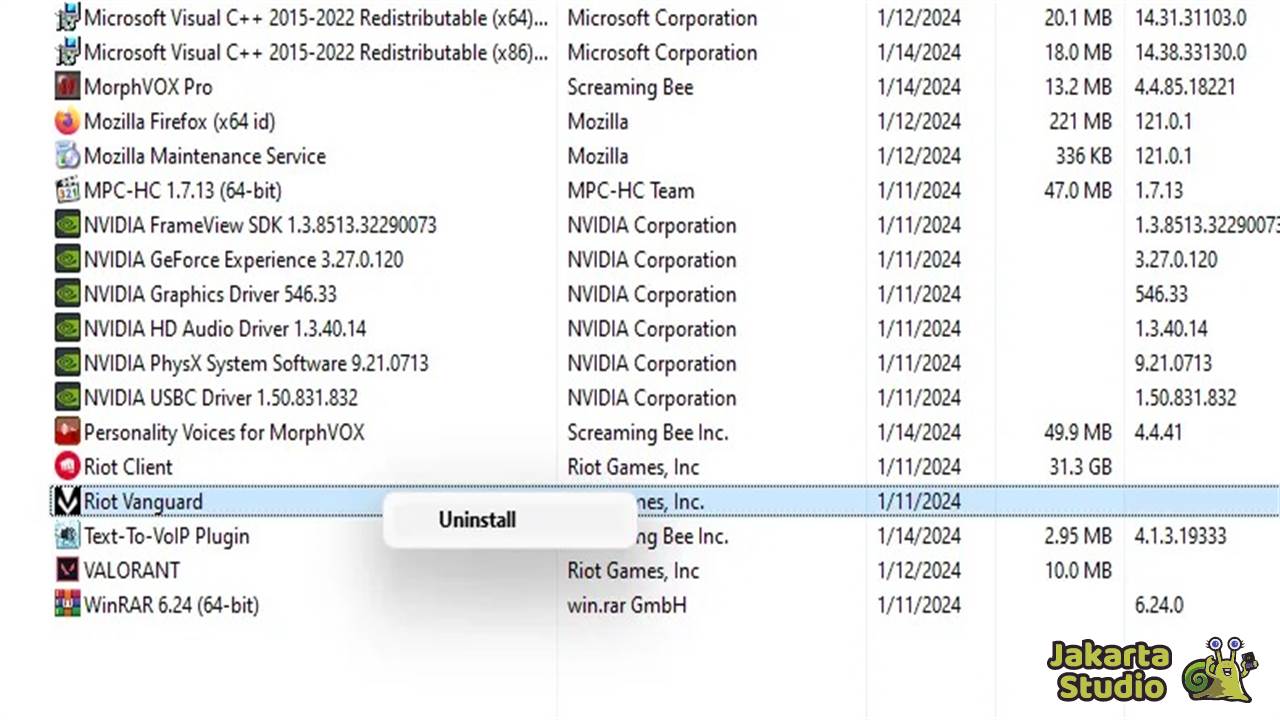
Riot Vanguard merupakan bagian dari sistem keamanan Valorant dan masalah pada program ini dapat menyebabkan pesan kesalahan tersebut. Mungkin dengan uninstall program tersebut bisa menjadi solusi dari masalah ini. Berikut cara untuk melakukannya :
- Klik kanan pada tombol “Start” di pojok kiri bawah layar dan pilih “Control Panel” dari menu yang muncul.
- Di Control Panel, klik pada opsi “Uninstall a Program” di bawah bagian “Program”.
- Di daftar program yang terinstal, cari dan klik kanan pada “Riot Vanguard”.
- Pilih opsi “Uninstall” dan ikuti petunjuk yang muncul untuk menyelesaikan proses uninstallasi.
Setelah Riot Vanguard dihapus, kalian dapat mencoba untuk membuka kembali Valorant. Secara otomatis, sistem akan memulai proses penginstalan ulang Riot Vanguard yang mungkin dapat menjadi solusi dari error yang menyebabkan pesan “System Requires to Restart”.
5. Cek Startup Vanguard/Riot Client Aktif
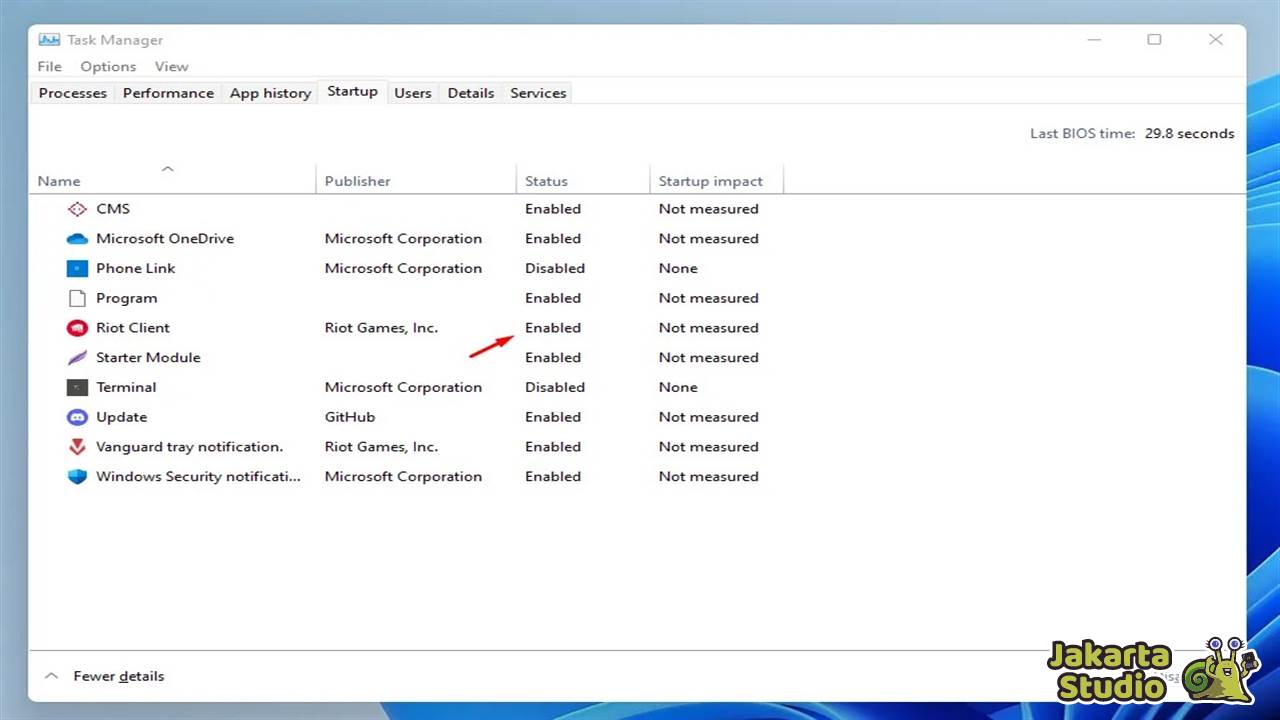
Memastikan bahwa Startup Vanguard atau Riot Client aktif juga penting untuk menghindari berbagai macam error yang ada. Ketika salah satu dari komponen tersebut dinonaktifkan, Valorant mungkin terus meminta restart karena tidak bisa berjalan dengan normal. Silahkan ikuti tutorial lengkapnya berikut ini :
- Tekan Ctrl + Shift + Esc pada keyboard untuk membuka Task Manager.
- Di Task Manager, beralih ke tab “Startup”.
- Gulir melalui daftar program startup dan cari entri yang terkait dengan “Startup Vanguard” atau “Riot Client”.
- Klik kanan pada entri Startup Vanguard atau Riot Client, lalu pilih opsi “Enable” atau “Aktifkan”.
Setelah mengaktifkan Startup Vanguard atau Riot Client, restart PC atau laptop kalian seperti biasa. Ini akan memastikan bahwa komponen-komponen tersebut dijalankan secara otomatis saat sistem dinyalakan. Sehingga saat Valorant dibuka, ia bisa berjalan dengan normal tanpa kendala.
6. Install Ulang Gamenya
Jika tips trik diatas masih belum berhasil untuk mengatasi masalah ini, melakukan reinstalling atau menginstal ulang Valorant mungkin menjadi solusi terakhir. Proses ini akan memastikan bahwa semua file game dan komponen terkait, termasuk Riot Client dan Riot Vanguard, terinstal dengan benar. Berikut langkah-langkah untuk melakukan reinstall game Valorant:
- Buka Control Panel, pilih “Uninstall a Program”, temukan Valorant dalam daftar program yang terinstal, dan klik “Uninstall” untuk menghapusnya dari sistem kalian.
- Kunjungi situs resmi Valorant atau platform distribusi game seperti Steam atau Epic Games Store untuk mendownload installer baru untuk Valorant.
- Jalankan installer baru yang telah kalian unduh dan ikuti petunjuk yang muncul untuk menginstal kembali Valorant di komputer kalian.
- Pastikan untuk mengizinkan proses instalasi untuk menyelesaikan instalasi Riot Vanguard dan Riot Client.
- Pastikan bahwa drive hard disk atau SSD tempat kalian menginstal Valorant dalam kondisi baik.
- Jika ada kerusakan pada drive, ini dapat menyebabkan masalah dalam menginstal atau menjalankan game.
Kesimpulan
Munculnya pesan error ‘System Requires to Restart’ saat sedang bermain Valorant tentu akan sangat mengganggu. Untuk mengatasinya, kalian bisa coba restart perangkat, cek koneksi internet, aktifkan riot client hingga install ulang gamenya jika masih terus berlanjut. Semoga dengan tips trik tersebut bisa menjadi solusi yang ampuh agar pengalaman bermain jadi lancar lagi.